- May -akda Lauren Nevill [email protected].
- Public 2023-12-16 18:56.
- Huling binago 2025-01-23 15:25.
Kapag lumilikha ng isang website sa Internet, ang isa sa pinakamahalagang puntos na dapat isaalang-alang ng isang developer ay ang pag-andar, kagalingan ng maraming tao at pagganap nito. Upang ang site ay ganap na maipakita sa anumang browser sa mga computer na may iba't ibang mga resolusyon sa screen, maaari kang lumikha ng isang maginhawang "goma" na header, na binubuo ng maraming mga graphic element.
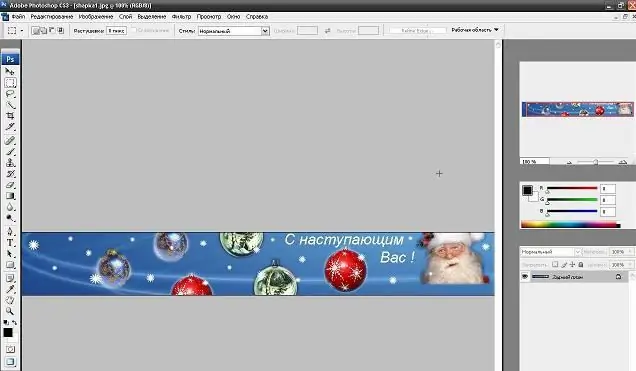
Panuto
Hakbang 1
Sa unang hakbang ng paglikha ng gayong header para sa isang website, buksan sa Photoshop ang imaheng handa mo na para sa pag-post sa web, at pagkatapos ay gupitin ito gamit ang Slice Tool sa toolbar. Gupitin ang header upang ang bahagi ng gitna ay walang laman, upang magtapos ka ng tatlong mga graphic na elemento. Papayagan nitong mag-inat ang header para sa anumang resolusyon sa screen.
Hakbang 2
Pagkatapos mong gupitin ang header, i-save ito sa pamamagitan ng pag-optimize ng mga file kapag nagse-save para sa format ng web (I-save para sa web). Itakda ang nais na format ng file para sa pag-save - halimbawa, gif, jpeg, o png. Upang baguhin ang bawat fragment ng imahe, mag-click sa pagpipiliang Slice Select Tool sa menu at baguhin ang laki ng mga imahe upang ang kanilang laki ay kasing liit ng posible na may pinakamaliit na pagkawala sa kalidad ng visual display ng imahe sa screen. I-save ang iyong na-edit na mga imahe bilang html at mga imahe.
Hakbang 3
Matapos mai-save ang mga larawan, i-edit ang HTML code sa pamamagitan ng pagbubukas ng naka-save na dokumento na html gamit ang Notepad. Sa notepad, burahin ang lahat ng hindi kinakailangang mga linya ng code. Iiwan lamang ang mga kinakailangang linya - data tungkol sa talahanayan kung saan naka-embed ang iyong mga larawan:
Hakbang 4
Sa mga linyang ito, sa halip na yourimage.gif, ang landas sa iyong mga imahe na may naaangkop na lapad at taas ay dapat na tukuyin.
Hakbang 5
Upang maunat ang gitnang bahagi ng imahe, ikakalat ang matinding mga imahe sa mga gilid, isulat ang mga kaukulang katangian ng code sa mga linya. Tukuyin ang iyong sariling mga parameter ng lapad at taas sa code.
Hakbang 6
I-upload ang mga nabuong mga imahe ng header sa root direktoryo ng iyong site, at pagkatapos ay i-edit ang HTML code na may mga bagong landas sa mga imahe ng header sa server. I-paste ang header code sa pagitan ng mga tag.
Inirerekumendang:
Paano Gumawa Ng Magandang Header Para Sa Isang Website

Gumagana ang indibidwal na istilo ng site upang lumikha ng isang tatak, na kung saan ay lalong mahalaga para sa mga personal na site at blog. Ang paggawa ng isang magandang header para sa isang site ay nangangahulugang paglalagay ng pundasyon para sa katanyagan ng isang mapagkukunan sa web, ang pagkilala sa gitna ng daan-daang mga katulad na mga site
Paano Gumawa Ng Isang Larawan Ng Goma

Ang "Rubbery" ay isang larawan na may kakayahang sukatan. Maaari kang lumikha ng gayong larawan gamit ang mga programa sa computer. Ang kaginhawaan nito ay nakasalalay sa katotohanang "lumalawak" ito sa nais na direksyon
Paano Gumawa Ng Isang Animated Na Header Para Sa Isang Website

Ang isang pabago-bagong interface sa iyong site ay kukuha ng pansin ng mga gumagamit at magpapataas ng trapiko. Ang paggawa ng isang animated na header para sa isang website ay hindi mahirap tulad ng tila sa unang tingin. Panuto Hakbang 1 Subukan nating gumawa ng isang animated na header, na magbabago ng pag-configure nito kapag ang mouse cursor ay lumalagay dito
Paano Gumawa Ng Isang Header Para Sa Isang Website

Ang header ng anumang site ay ang "mukha" nito, ang pinakamalaki at kapansin-pansin na elemento ng disenyo ng site. Kung ang header ng site ay ginawang hindi malilimutan at natatangi, kung gayon ang natitirang mga elemento ng disenyo - mga font, pindutan, atbp
Paano Gumawa Ng Mga Header Para Sa Mga Website
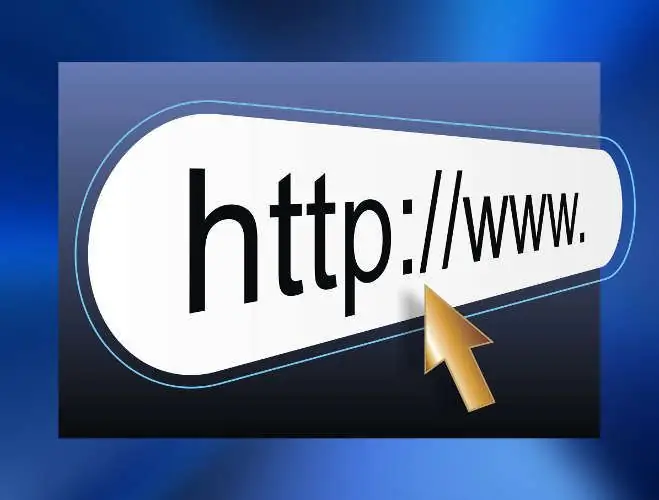
Ang prinsipyo ng "sinalubong ng mga damit" ay totoo hindi lamang para sa mga tao, kundi pati na rin para sa mga site. Ang damit ng site ay ang disenyo nito. At ang disenyo ang tumutukoy sa impression na mayroon ang bisita sa unang ilang segundo ng pagtingin sa mapagkukunan

